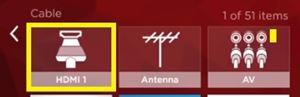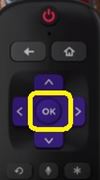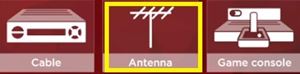TLC'nin Roku Smart TV'leri, kusursuz video ve ses kalitesi ve bir Roku akış platformunun tüm avantajlarını sunan ödüllü televizyonlardır. Çeşitli artıları olmasına rağmen, insanlar kablo kutularını bu modern televizyonlara bağlayıp bağlayamayacaklarından emin değiller.

Hala kordonunu kesmeyenlerdenseniz endişelenmenize gerek yok. Roku TV'ler, bağlantı söz konusu olduğunda normal TV'lerden farklı değildir. Evde bir kablo aboneliğiniz ve bir kablo kutunuz (veya yalnızca bir koaksiyel kablonuz) varsa, bunu Roku TV'nize kolayca bağlayabilirsiniz. Bu makale, ikisini nasıl bağlayacağınızı açıklayacaktır.
Kablo Kutusunu Roku TV'ye Bağlama
Kablo kutunuza bir Roku TV bağlamak için her iki cihazın da ses ve video girişlerine dikkat edin. Roku TV'nizin sol veya sağ tarafında (seriye bağlı olarak) çeşitli giriş bağlantı noktaları bulunur ve birkaç HDMI bağlantı noktası (Ark dahil), USB bağlantı noktası(lar), bir "Koaksiyel Giriş" bağlantı noktası ve bir "AV- Bir adaptör ile IN” girişi. Tabii ki, her model biraz farklılık gösterebilir, ancak bu girdiler öncelikle elde ettiğiniz şeydir.
- Kablo kutunuzu kontrol edin ve hangi girişin gerekli olduğunu görün. Eski bir cihazınız varsa, muhtemelen adaptörlü bir “AV-IN” girişine ihtiyacınız olacaktır. Öte yandan, daha yeni cihazlar ya bir koaksiyel kablo ya da bir HDMI girişi kullanır (en iyi seçenek).
- Bir Roku TV uzaktan kumandanız olduğundan emin olun (genellikle Roku TV'lerle birlikte gelir) ve TV'yi kapatmak için kullanın.
- İki cihazı uygun kabloyla bağlayın.
- Bağlantının başarılı olduğunu onaylamak için TV'yi tekrar açın.
HDMI kullanarak Roku TV ile Kabloya Erişme
Kablo kutusu ve Roku TV'yi bağlarken kablolu televizyona erişmek zahmetsiz olmalıdır. Kablo TV'yi açın ve ardından Roku TV'yi açmak için uzaktan kumandayı kullanın. Daha sonra şu adımları izleyin:
- basın "Ev" Roku'nun ana ekranına erişmek için uzaktan kumandadaki düğmesine basın.
- Şuraya gidin: “Hızlı Erişim Menüsü” kumandanızdaki ok tuşlarını kullanarak sağa
- vurgulayın "HDMI1" ekranda engelle.
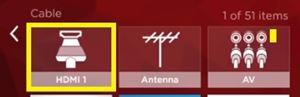
- basın "TAMAM" kumandanızdaki düğmesine basın. Bu, kablo kutusundaki içeriği göstermelidir ve kanallara göz atmak için Roku TV uzaktan kumandanızı kullanabilirsiniz, ancak bazen kutu özel bir uzaktan kumanda kullanır.
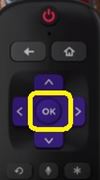
Kablo kutunuz açıldığında ve kablolar takıldığında, her şey düzgün çalışmalıdır. Resmi göremiyorsanız, her iki cihazı da açın ve konektörlerin iyi takılıp takılmadığını kontrol edin. Ardından, onları açın ve tekrar deneyin.
Koaksiyel Kablo Kullanarak Roku TV ile Kabloya Erişme
Kablo kutunuz Roku TV'ye bağlanmak için bir koaksiyel kablo gerektiriyorsa, yöntem HDMI bağlantısı kullanmaktan biraz farklıdır. Bu adımları takip et:
- Koaksiyel kabloyu kablo kutusuna ve Roku TV'nizin “Koaksiyel Girişine” takın.
- Roku TV'yi açın.
- I vur "Ev" Roku uzaktan kumandanızdaki düğme.
- Gezinmek için uzaktan kumandanızdaki ok tuşlarını kullanın. "Anten" kart/blok.
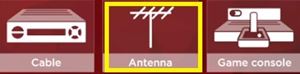
- Seçme "TAMAM" onaylamak için uzaktan kumandayı kullanın.
- Seçmek "Kanal bulmaya başla" kablo kutusu alıcısını (veya kutu olmadan koaksiyel üzerinden kablo sinyalini) kurmak ve mevcut tüm kanalları bulmak için.

- Kablo kutusu olmadan koaksiyel kullanıyorsanız (Dijital TV tarayıcısının bulduğu koaks üzerinden dijital kanallar) "Hayır, 3. ve 4. kanallar gerekli değildir" seçeneğini seçin. Kablo kutunuz bir koaksiyel çıkış kullanıyorsa (TV'de kanal 3 veya 4'e HD olmayan bir analog RF sinyali gönderir) "Evet"i seçin.
- TV'nin mevcut tüm kanalları taramasını bekleyin.
Tarama tamamlandıktan sonra TV, kaç kanal bulduğunu size bildirerek kablo kutusunun başarıyla kurulduğunu bildirir. Kablo kutunuz Roku TV'nize bağlı olduğu sürece, ona “Anten” kartı/blok üzerinden erişebilirsiniz.
not al koaksiyel "Out to TV" bağlantısına sahip kablo kutuları hala kanalların ayarlanmasını yönetiyor. Kutuda ne seçilirse seçilsin, sinyal TV'ye "analog" kanal 3 veya 4 üzerinden iletilir ve yüksek çözünürlüklü DEĞİLDİR. Bu kablo kutuları eski versiyonlardır, ancak bazı yarı eski modeller hala koaksiyel çıkış sunmaktadır.
Eski analog kanal 3/4 TV çıkışından kurtulmak için kablo kutunuzu her zaman servis sağlayıcınız aracılığıyla yükseltebilir ve bunun yerine bir HDMI kablosu kullanabilirsiniz!
Ses/Video RCA Girişlerini Kullanarak Roku TV ile Kabloya Erişme
Günümüzde çoğu alıcı ve kablo kutusu, medyayı cihazdan TV ekranına aktarmak için RCA AV-IN girişlerini kullanmaz. Ancak, daha eski bir kablo kutunuz varsa, muhtemelen HDMI veya koaksiyel yerine bu kabloları kullanmanız gerekecektir. Neyse ki, tüm Roku TV'lerde cihazın arkasında en az bir dizi RCA AV-IN bağlantı noktası bulunur.
Cihazları AV girişleri aracılığıyla bağlamak için eski moda kırmızı, beyaz ve sarı kablolar olan kompozit AV kablolarına (RCA A/V kabloları, NOT bileşeni) ihtiyacınız olacaktır. Bu kabloların her iki ucunda üç farklı renkte erkek uçlu fiş bulunur. Her bir konektör, her bir belirli girişi temsil etmek için farklı şekilde renklendirilir:
- Sarı RCA fişi video içindir.
- Beyaz RCA fişi, sol kanal ses içindir.
- Kırmızı RCA fişi, sağ kanal sesi içindir.
Cihazları bağlamak için şu adımları izleyin:
- Roku TV'nizi kapatın.
- RCA fişlerini eşleşen renkle A/V bağlantı noktalarına bağlayın (sarı fiş sarı bağlantı noktasına vb.).
- TV yi aç.
- basın "Ev" Ana ekrana erişmek için uzaktan kumandanızdaki düğmesine basın.
- Her şeyi doğru taktıysanız ve TV kablo kutusunu tanıdıysa, AV kartınız/blokunuz kablo ekranında o anda ne olduğuna dair küçük bir önizleme görüntüleyecektir.

- AV'ye gitmek için Roku uzaktan kumandanızdaki ok tuşlarını kullanın, ardından "TAMAM" AV ekranını başlatmak için düğmesine basın.
Mükemmel Kalite – Birden Fazla Cihaz
Gördüğünüz gibi, herkes mevcut kablo bağlantı noktalarından birini kullanarak Roku TV'lerini bir kablo kutusuna kolayca bağlayabilir. İşlem, başka bir TV'yi bir kabloya veya uydu alıcısına bağlamaktan farklı değildir ve aynı zamanda HDMI kullanırken net bir görüntü ve çok daha iyi ses sağlar. Tabii ki, HDMI-CEC, bağlı cihazların birbirleriyle iletişim kurmasını veya her iki cihazı aynı anda açmak gibi harika şeyler yapmak için cihazın uzaktan kumandasını kullanarak TV'nin sesini ayarlama özelliğini sunar.
Mevcut bağlantı noktalarının çeşitliliği sayesinde, Roku TV'nize birden fazla cihaz bağlayabilirsiniz. Örneğin, bir USB bağlantı noktasına bir Chromecast veya başka bir akış platformunu bağlarken koaksiyel kabloyla bir kablo kutusu bağlayabilirsiniz; her biri size sayısız yüksek tanımlı içerik sağlar.
Roku TV'nizdeki çeşitli giriş seçeneklerini anlayarak, kablo kutusu bağlantınızı diğer cihazlara da izin verecek şekilde uyarlayabilirsiniz!